Monitor de Hudson para Eclipse.
0. Índice de contenidos.
- 1. Introducción.
- 2. Entorno.
- 3. Instalación del plugin.
- 4. Configuración del plugin.
- 5. Vista del monitor de Hudson.
- 6. Conclusiones.
1. Introducción
En este tutorial vamos a ver un plugin para Eclipse que nos permitirá consultar y realizar algunas opciones
interesantes sobre los proyectos que tenemos configurados en Hudson.
Hudson es una herramienta de integración contínua que nos permite conocer en cualquier momento el estado de
nuestros proyectos. Para más información podéis consultar los siguientes tutoriales:
- Cómo instalar Hudson en Apache Tomcat
- Cómo conseguir que Subversion avise a Hudson para lanzar una build
- Integrando Sonar con Hudson
El objetivo es poder acceder a la información de Hudson desde Eclipse.
2. Entorno.
El tutorial está escrito usando el siguiente entorno:
- Hardware: Portátil MacBook Pro 17′ (2.93 GHz Intel Core 2 Duo, 4GB DDR3 SDRAM).
- Sistema Operativo: Mac OS X Snow Leopard 10.6.1
- Eclipse 3.5: Ganymede.
3. Instalación del plugin.
La página del plugin es la siguiente http://code.google.com/p/hudson-eclipse/ y la instalación es sencilla si
utilizamos la opción de «Ayuda» > «Instalar nuevo software» de Eclipse.
El repositorio es el siguiente http://hudson-eclipse.googlecode.com/svn/trunk/hudson-update/ y las
ventanas que se irán sucediendo durante la instalación estas:
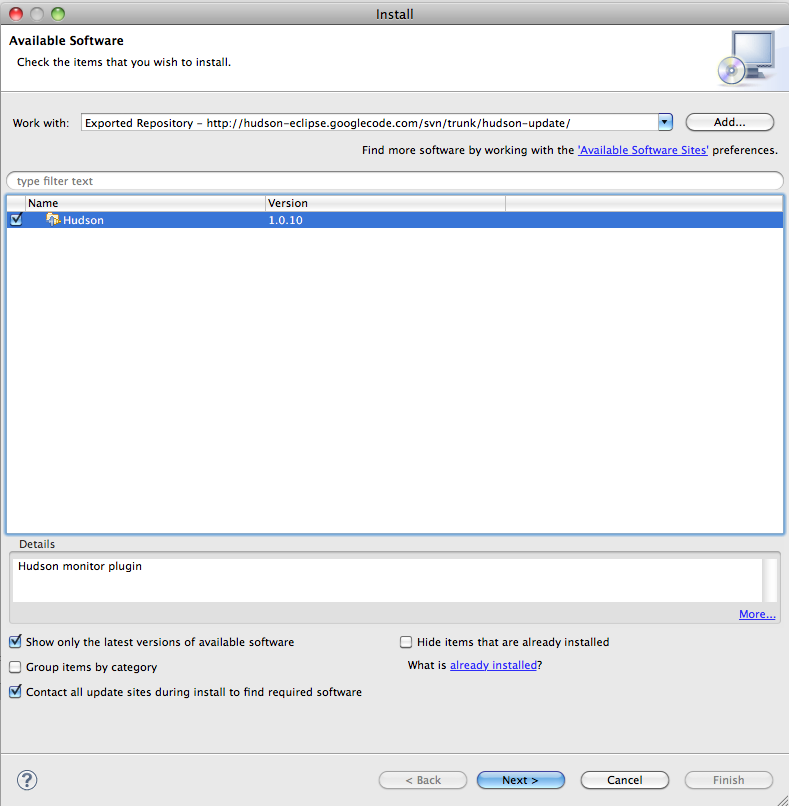
Después de seleccionar Hudson, pulsamos siguiente y se mostrará una ventana como la que sigue:
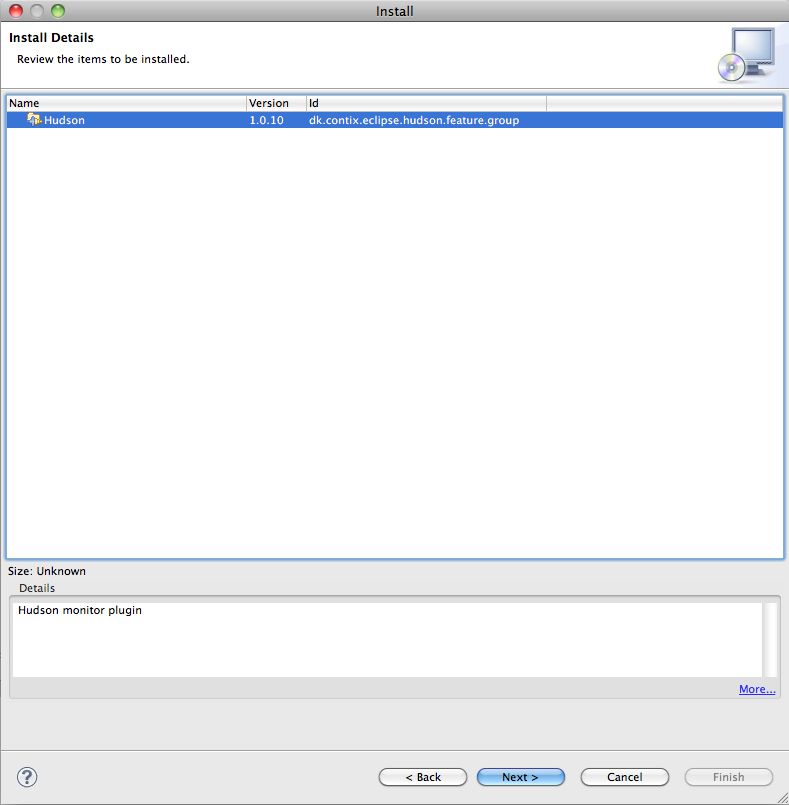
Pulsamos siguiente y se mostrará una ventana como la que sigue:

Aceptamos la licencia y se instalará:
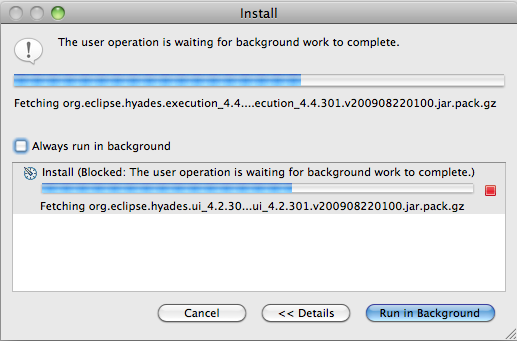
Tras la instalación se requiere el reinicio de Eclipse:
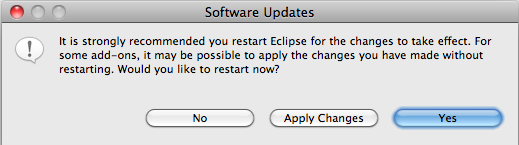
Una vez reiniciado ya tenemos el plugin instalado.
4. Configuración del plugin.
Lo primero que debemos hacer es configurar la url de conexión al servidor de Hudson. Para ello, sobre las preferencias de
Eclipse buscamos la opción de Hudson, y se mostrará una ventana como la que sigue:
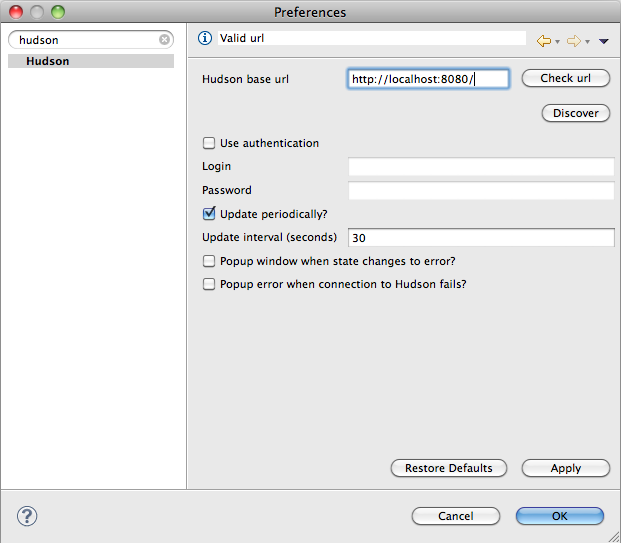
Asignamos la url y, si necesita autenticación, asignaremos el usuario y contraseña de Hudson.
Podemos asignar, además, el intervalo en segundos para que el plugin se conecte a Hudson y revise el estado de los proyectos.
5. Vista del monitor de Hudson.
Una vez configurado seleccionaremos la vista de Hudson, en «mostrar vista»:

Y tendremos una vista como la que sigue, en la que podremos visualizar el estado de nuestros proyectos,
como si del Dashboard de Hudson se tratase:

Sobre cada uno de los proyectos podemos realizar las siguientes acciones (botón derecho sobre el mismo):
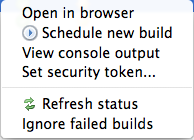
Las más interesantes son la ejecución de una build y la visualización del resultado de la consola de la misma.
6. Conclusiones
Como alternativa rápida al acceso, a través de la web, el Dashboard de Hudson, es interesante.
Si estamos acostumbrados a tenerlo todo centralizado en Eclipse, este es un plugin más a tener en cuenta.
Un saludo.
Jose


